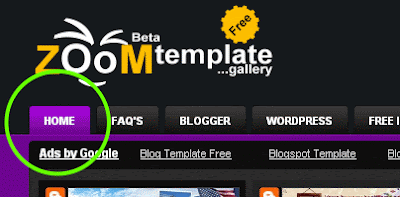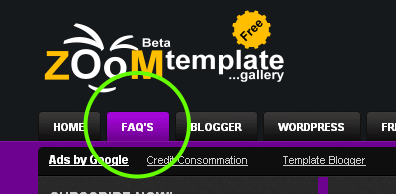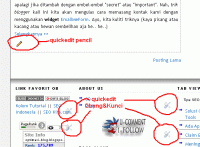Pertanyaan senada kadang terucapkan, saat kita mengetahui ada gambar yang tidak muncul atau gambar yang seharusnya muncul diganti dengan gambar lain (penyedia layanan image hosting) khususnya terjadi pada template. Terdapat beberapa kemungkinan yang menyebabkannya, antara lain ; salah alamat, gambar telah berpindah atau dihapus, bandwidth di penyedia layanan telah habis dan sebagainya.
“Tapi OB aku sudah cek ke alamat penyimpanan gambar-nya dan hasilnya masih memunculkan gambar tersebut.”
Berarti kemungkinan salah alamat dan gambar telah berpindah atau dihapus dapat pula kita sisihkan. Mau tidak mau atau suka tidak suka kita mesti mencari alasan lain, mengapa gambar di template tidak muncul. Salah satu kemungkinan lain jatuh kepada bandwidth di penyedia layanan image hosting, seperti ; Photobucket, ImageShack, TinyPic, de-el-el.
“Bandwidth sering digunakan sebagai suatu sinonim untuk data transfer rate yaitu jumlah data yang dapat dibawa dari sebuah titik ke titik lain dalam jangka waktu tertentu (pada umumnya dalam detik). Jenis Bandwidth ini biasanya diukur dalam bps (bits per second). Adakalanya juga dinyatakan dalam Bps (bytes per second). Dalam bahasa mudahnya, adalah sebuah takaran lalu lintas data yang masuk dan yang keluar.”
Bukan menjadi rahasia umum bahwa gambar merupakan salah satu elemen agar template lebih kelihatan asoy geboy aduhay (kata terakhir dipaksain tuh...) dan tidak berasa hambar, sehingga membutuhkan layanan image hosting. Sekarang kamu menggunakan template dari anu bin anu yang memiliki tampilan menarik dan beberapa elemennya berupa gambar.
Karena saking menariknya, banyak para blogger yang menggunakan template tersebut. Sedangkan template langsung digunakan secara default. Akibatnya semua pengguna akan menggunakan sumber image hosting yang sama.; Ketika pengunjung menyambangi blog kamu, bukan tidak mungkin pengunjung lain juga sedang blog walking ke blog yang menggunakan template sama dengan kamu.
Coba bayangkan jika puluhan pengunjung mengunjungi blog yang memiliki template sama persis. Oleh karena banyaknya aktivitas upload gambar menyebabkan jatah bandwidth dari penyedia layanan tersebut habis. Akhirnya kamu pasti tahu, yakni gambar dalam template tidak muncul atau diganti dengan gambar si penyedia layanan.
“Kalau begitu aku tidak akan menggunakan template pakai gambar, ah?”
Eit, itu bukan merupakan pemikiran yang bijak. Seperti kata OB di atas, gambar merupakan salah satu elemen agar template tidak berasa hambar. Point pentingnya, kita hanya membutuhkan alternatif jitu untuk memecahkan "telur itu???" (*maksudnya memecahkan masalah itu). Alternatif jitu tersebut berupa :
- Download gambar-gambar yang disertakan dalam template, kemudian upload gambar template tersebut ke hosting gambar yang biasa kamu pakai. Tidak jarang template yang kamu gunakan (download) telah disisipkan file gambar oleh sang empu-nya. Jadi tinggal meluangkan waktu sebentar untuk mengupload gambar tersebut ke hosting gambar yang biasa kamu pakai.
- Setelah proses upload selesai, jangan lupa untuk mengganti alamat penyimpanan gambar dalam template tersebut. Contoh kode yang diganti :
background:#FFFFFF url(http://i647.photobucket.com/albums/uu191/OB//bintang_tujuh_keliling.gif) }
.sidebar h2 {
background:url(http://i46.tinypic.com/152ff2b.jpg) top left repeat-x; }
Catatan : Ganti kode yang berwarna merah dengan gambar yang sama/serupa sesuai dengan alamat penyimpanan file gambar kamu yang sebelumnya telah diupload.
- Cek dan ricek template, siapa tahu ada gambar yang tidak sesuai, seperti ; gambar yang seharusnya di header malah ngelayap ke sidebar, icon yang seharusnya untuk komentar malah jadi icon kecantikan (kagak nyambung...).
Udah cape rasanya megang tuts keyboard, ditambah lagi mata yang rada-rada mau tertutup (bilang aja ngantuk gitu! ha..ha..). Badan pun udah pengen bertemu sang kekasih di pulau kapuk alias tempat tidur, Bobo yu...



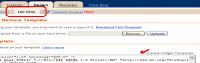


 Kok, feeds blogku ngga valid? Aduh, sitemap blogku ngga ter-indeks semua? Huh, gagal lagi submit sitemapnya? Dan masih banyak pertanyaan senada lainnya yang mungkin menghinggapi blogger mania ketika
Kok, feeds blogku ngga valid? Aduh, sitemap blogku ngga ter-indeks semua? Huh, gagal lagi submit sitemapnya? Dan masih banyak pertanyaan senada lainnya yang mungkin menghinggapi blogger mania ketika